Vous souhaitez créer des stickers à partir de photos sur votre téléphone, mais vous ne savez pas comment faire ? Cet article vous guidera pour rendre vos conversations plus intéressantes, rapidement et facilement !
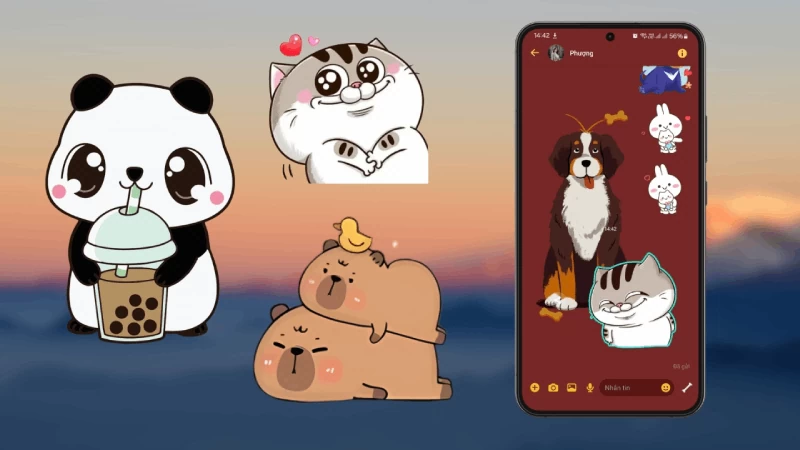 |
Créer des stickers à partir de photos permet de transformer des photos en stickers uniques pour les applications de messagerie ou les réseaux sociaux. Vous pouvez utiliser des outils ou des applications pour recadrer, retoucher et personnaliser vos photos à votre guise, puis les enregistrer comme stickers. Ces stickers peuvent animer vos conversations et exprimer votre personnalité. Pour créer des stickers à partir de photos, suivez ces étapes.
Étape 1 : Enregistrez l'image du personnage pour lequel vous souhaitez créer un sticker sur votre téléphone. Vous pouvez trouver ces images sur les réseaux sociaux ou sur Google. Par exemple, j'utiliserai l'ensemble d'images d'Ami Bung Bù, l'un des ensembles de stickers les plus populaires sur Zalo.
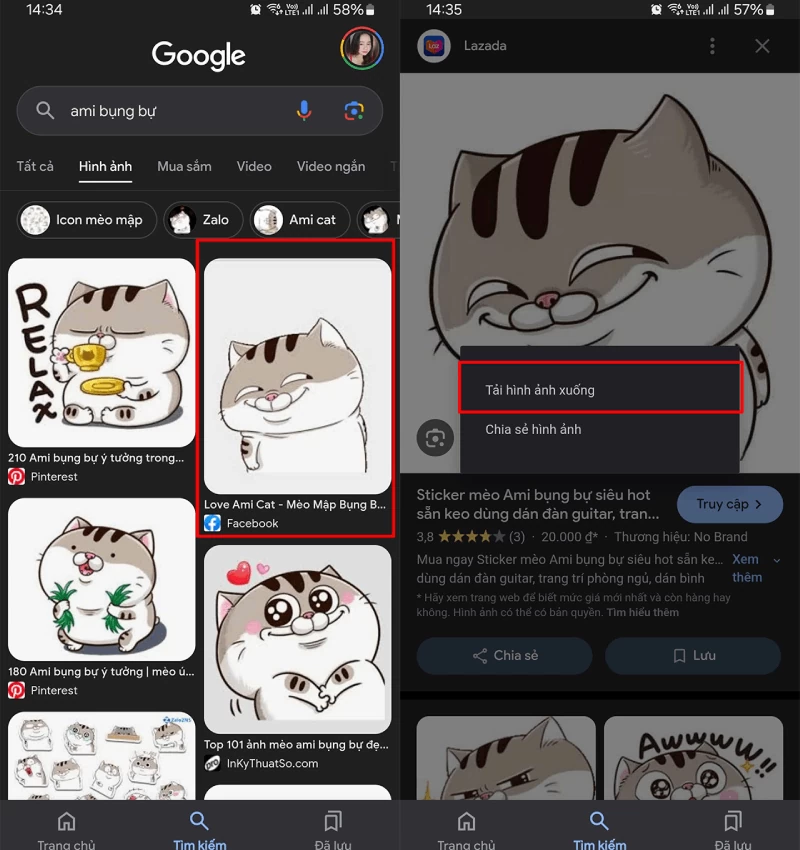 |
Étape 2 : Ouvrez l'application Galerie sur votre téléphone et sélectionnez l'image enregistrée. Ensuite, appuyez longuement sur le personnage dont vous souhaitez créer un autocollant et sélectionnez « Enregistrer comme autocollant ».
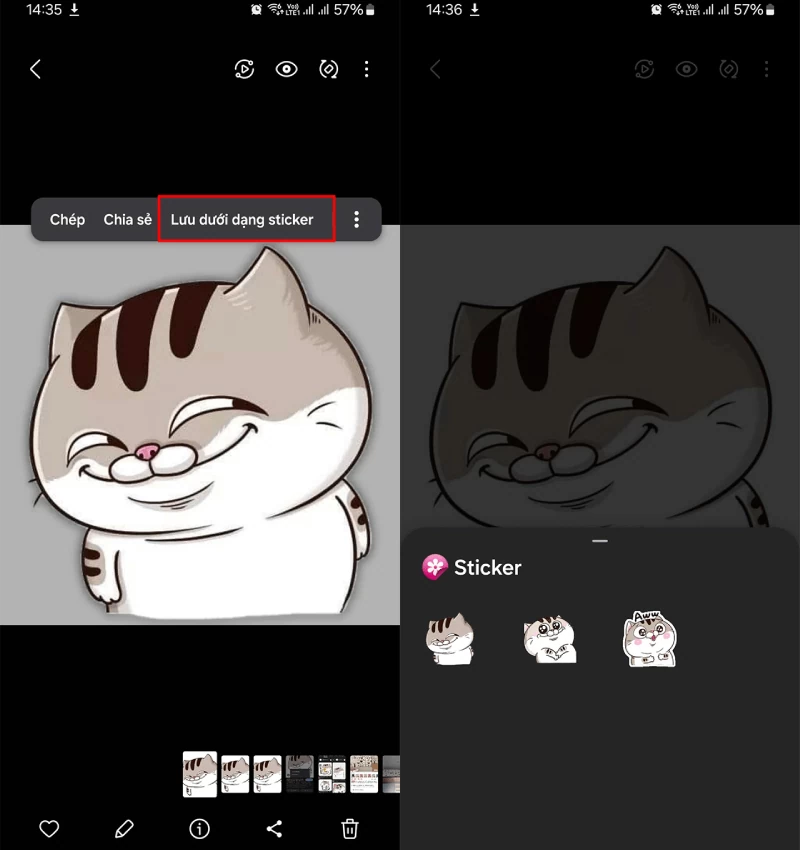 |
Étape 3 : Après avoir enregistré l’autocollant, vous pouvez l’envoyer à vos amis sur n’importe quelle plateforme de messagerie comme Messenger, Zalo, Instagram, etc. Appuyez simplement sur l’icône smiley, sélectionnez « Autocollant personnalisé » et le tour est joué.
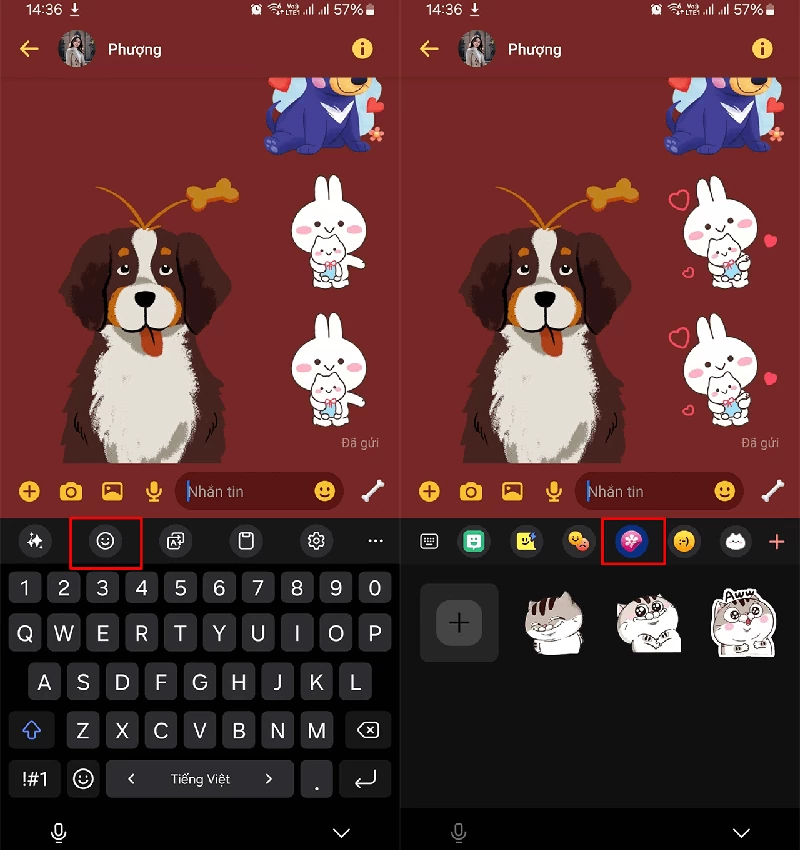 |
Voici le résultat.
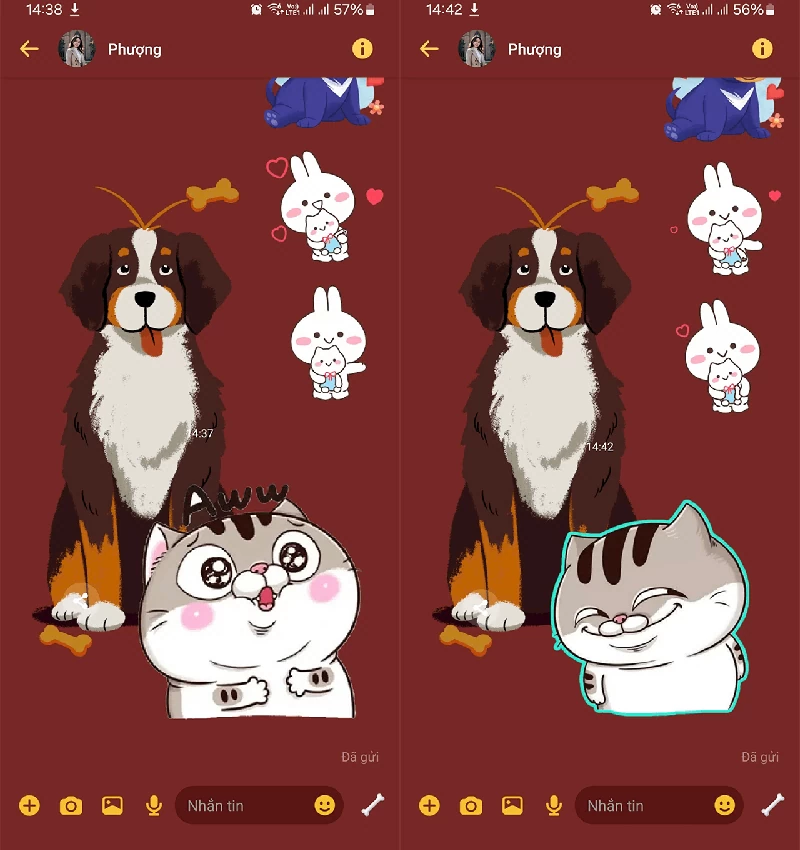 |
Grâce aux étapes simples que je vous ai présentées, vous pouvez facilement créer des stickers à partir de photos de votre téléphone et ajouter une touche personnelle originale à vos conversations. Créer des stickers à partir de vos images préférées permet non seulement de renouveler votre collection, mais aussi d'exprimer vos émotions de manière plus créative et vivante. Essayez-le dès maintenant et découvrez le plaisir de créer vos propres stickers !
Source : https://baoquocte.vn/tao-sticker-tu-anh-tren-dien-thoai-vo-cung-doc-dao-va-an-tuong-284393.html





![[Photo] Ouverture solennelle du 8e Congrès du Comité central du Parti de la sécurité publique, mandat 2025-2030](https://vphoto.vietnam.vn/thumb/1200x675/vietnam/resource/IMAGE/2025/10/4/f3b00fb779f44979809441a4dac5c7df)
![[Photo] Le secrétaire général To Lam assiste au 8e Congrès du Comité central du Parti de la sécurité publique](https://vphoto.vietnam.vn/thumb/1200x675/vietnam/resource/IMAGE/2025/10/4/79fadf490f674dc483794f2d955f6045)
![[Photo] Fête animée de la mi-automne au Musée d'ethnologie](https://vphoto.vietnam.vn/thumb/1200x675/vietnam/resource/IMAGE/2025/10/4/da8d5927734d4ca58e3eced14bc435a3)








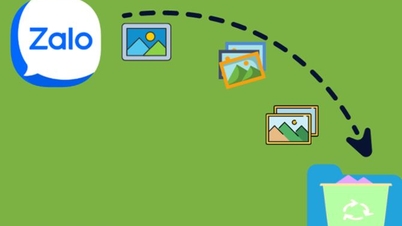







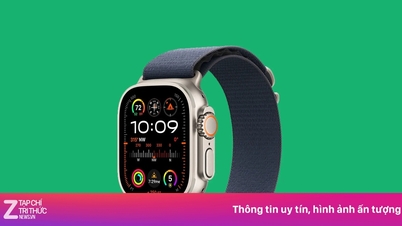




































![[VIDÉO] Résumé de la cérémonie du 50e anniversaire du Petrovietnam](https://vphoto.vietnam.vn/thumb/402x226/vietnam/resource/IMAGE/2025/10/4/abe133bdb8114793a16d4fe3e5bd0f12)

![[VIDÉO] LE SECRÉTAIRE GÉNÉRAL DE LA LAM DÉCERNE À PETROVIETNAM 8 MOTS D'OR : « PIONNIER - EXCELLENT - DURABLE - MONDIAL »](https://vphoto.vietnam.vn/thumb/402x226/vietnam/resource/IMAGE/2025/7/23/c2fdb48863e846cfa9fb8e6ea9cf44e7)















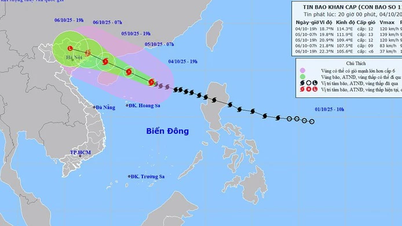

















Comment (0)